Crear un USB de arranque para instalar Windows 11
Después de descargar el archivo de instalación (.iso de Windows 11), puedes crear un USB de arranque (pendrive) para la instalación.
Nota: Necesitarás un dispositivo USB con al menos 16 GB de memoria.
Las aplicaciones que puedes utilizar para este proceso son:
Rufus
- Descarga Rufus gratis aquí.
- Desplázate hacia abajo y descarga la versión más reciente de Rufus en la sección Descargar.
- Conecta el USB y luego abre el programa Rufus.
- Haz clic en Seleccionar y busca el archivo .iso de Windows 11 que deseas configurar.
- Por último, haz clic en Empezar y espera a que el programa cree la unidad USB de arranque.
- Cuando finalice el proceso (barra de progreso al 100%), haz clic en Cerrar y estará listo para instalar Windows 11.
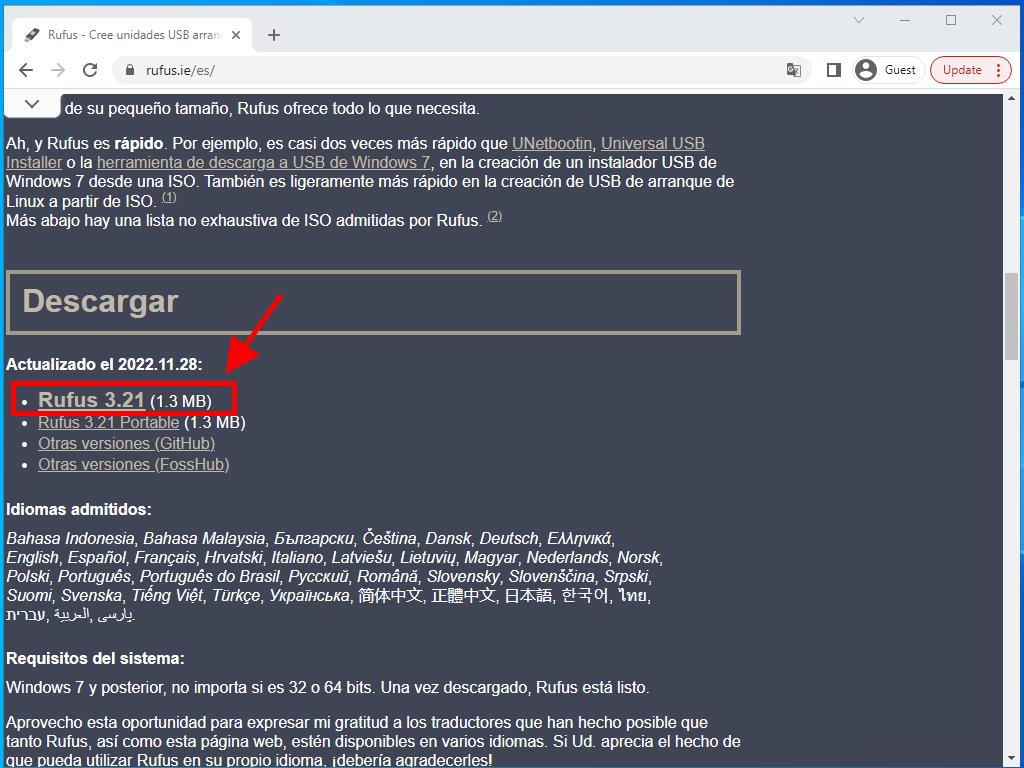
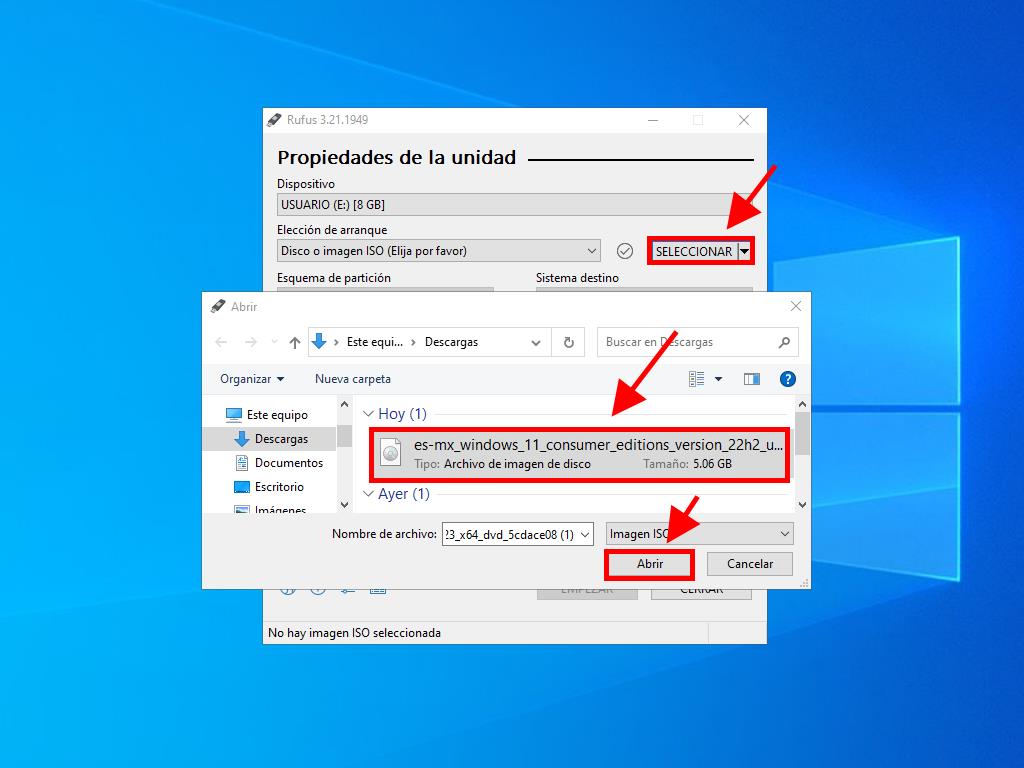
Nota: Se abrirá una ventana llamada Customize Windows Installation, selecciona la opción Disable Data Collection y espera a que termine la creación de la unidad USB de arranque.
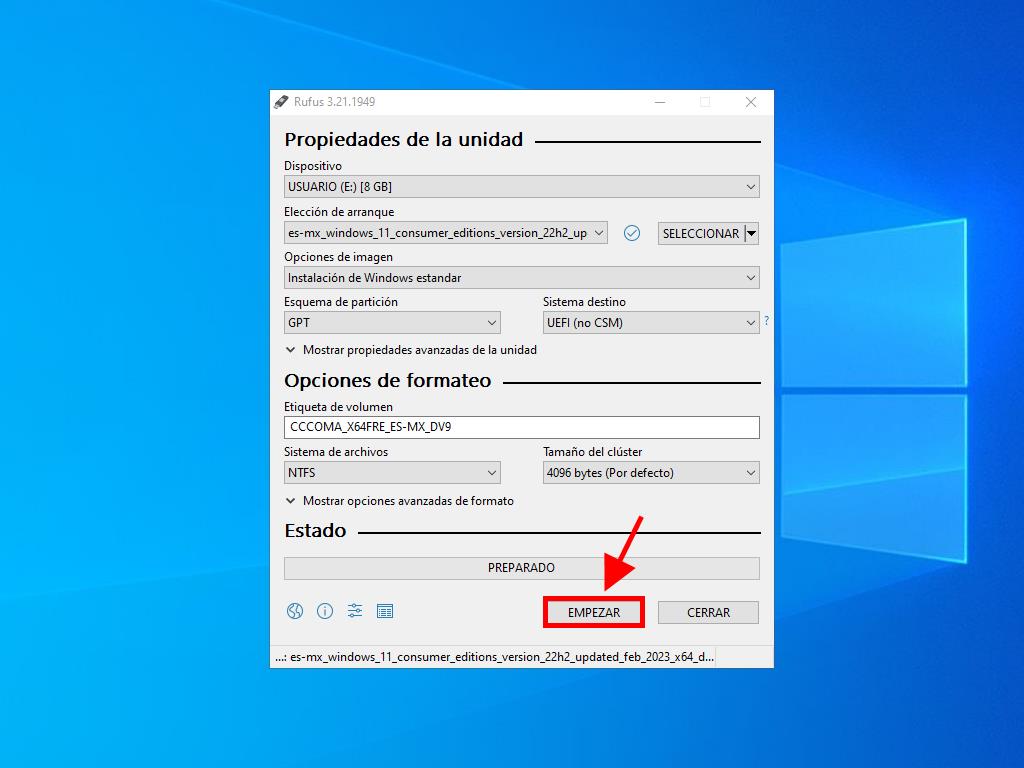
Nota: Si tu PC es de 2020 o posterior, selecciona el esquema de partición GPT. Si tu PC es anterior a 2020, selecciona MBR.
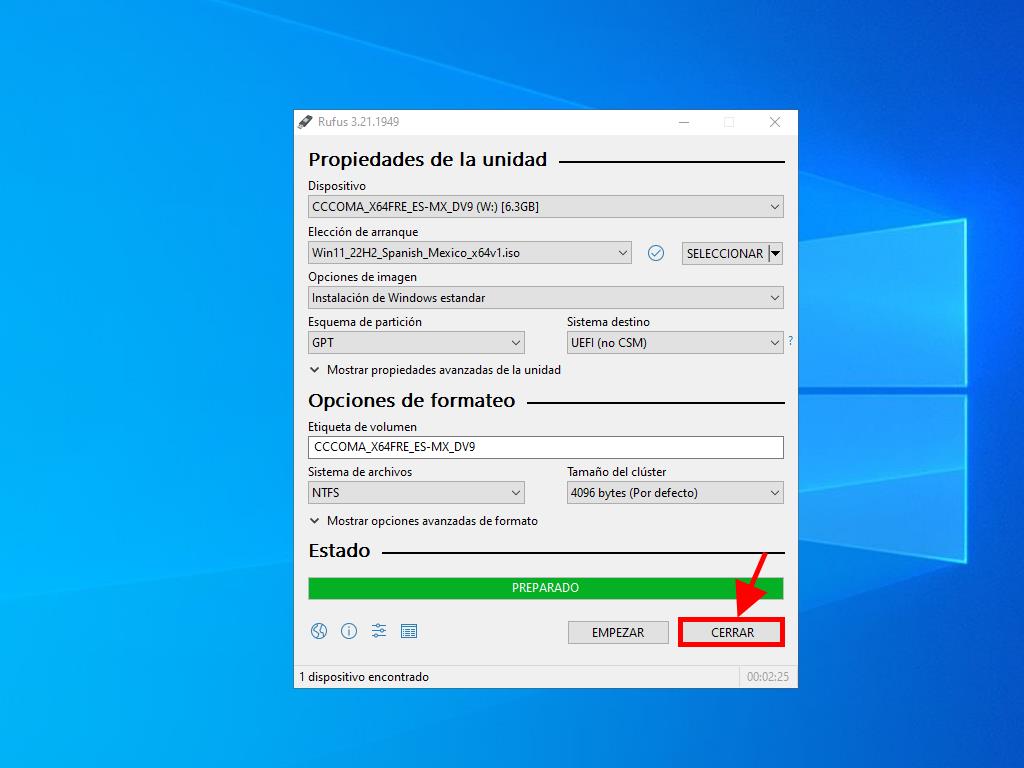
MediaCreationTool
- Descárgala gratis aquí.
- Haz clic en Descargar ahora.
- Acepta los términos y haz clic en Aceptar.
- Tras aceptar los términos, aparecerá una ventana para seleccionar el idioma y la edición. Haz clic en Siguiente.
- Selecciona Unidad flash USB.
- Haz clic en Siguiente.
- Así comenzará la descarga y configuración en tu unidad USB.
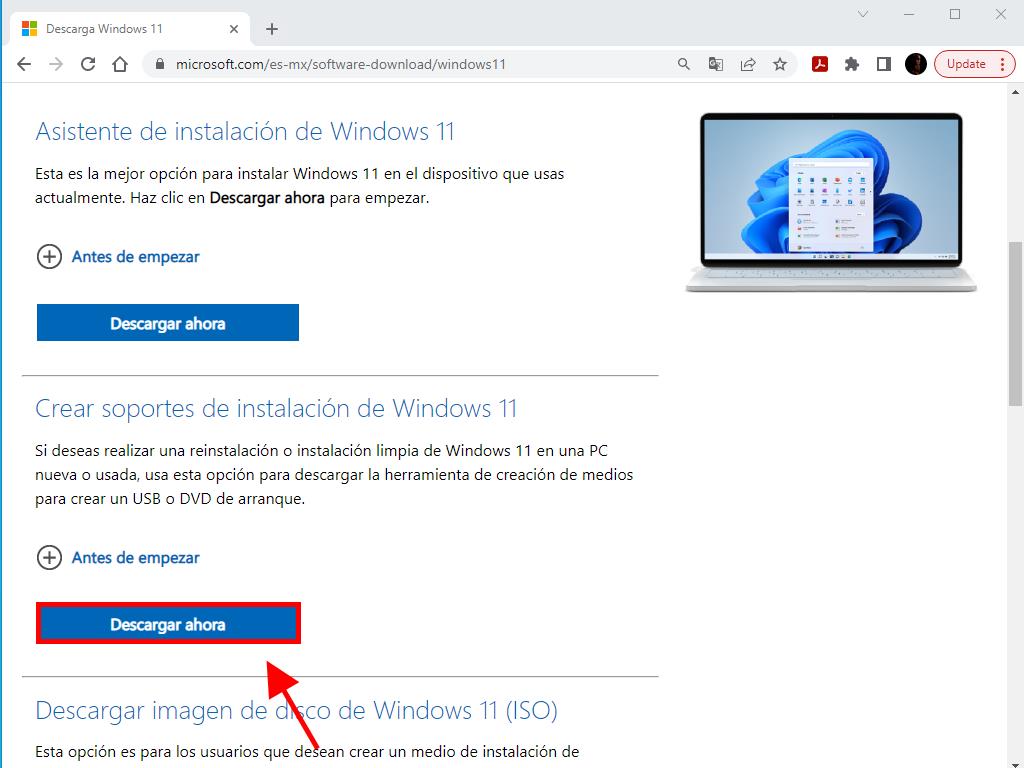
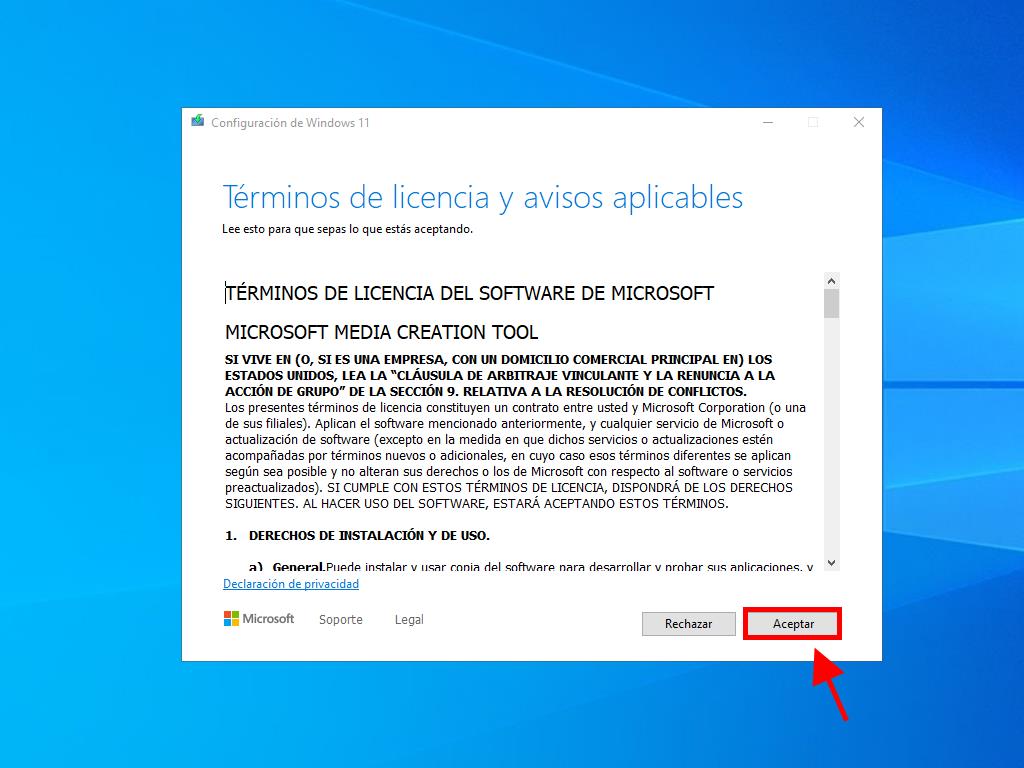
Nota: Si no estás conforme con el idioma o la edición, desmarca la casilla Usa las opciones recomendadas para este equipo y elige tu preferencia.
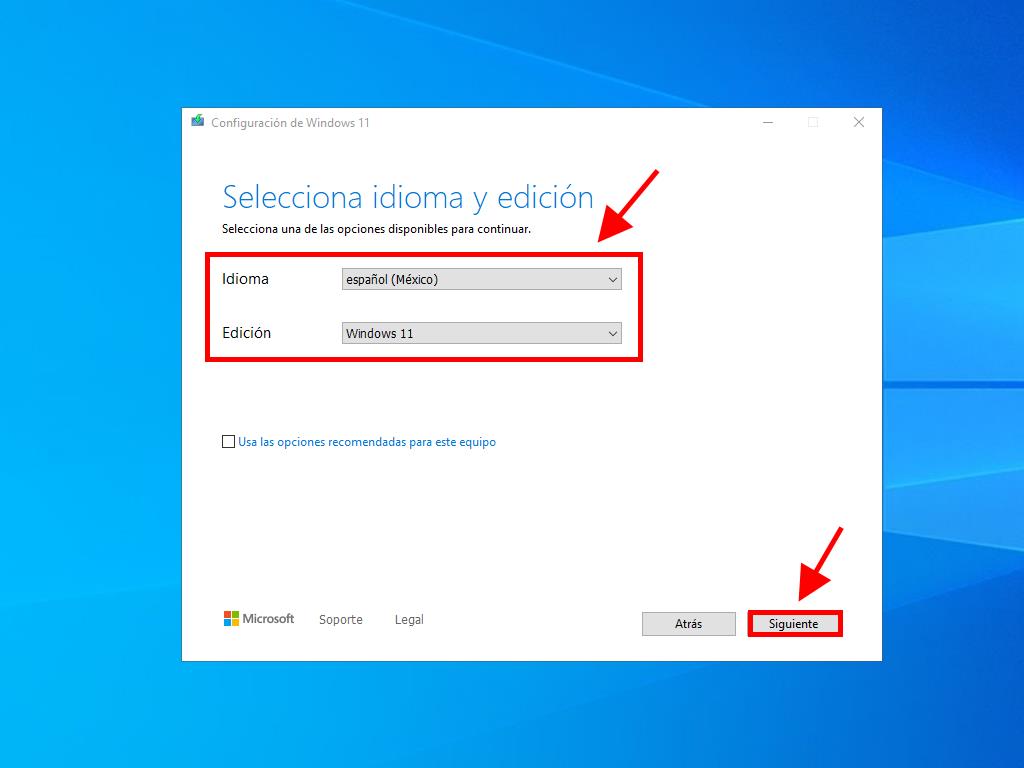
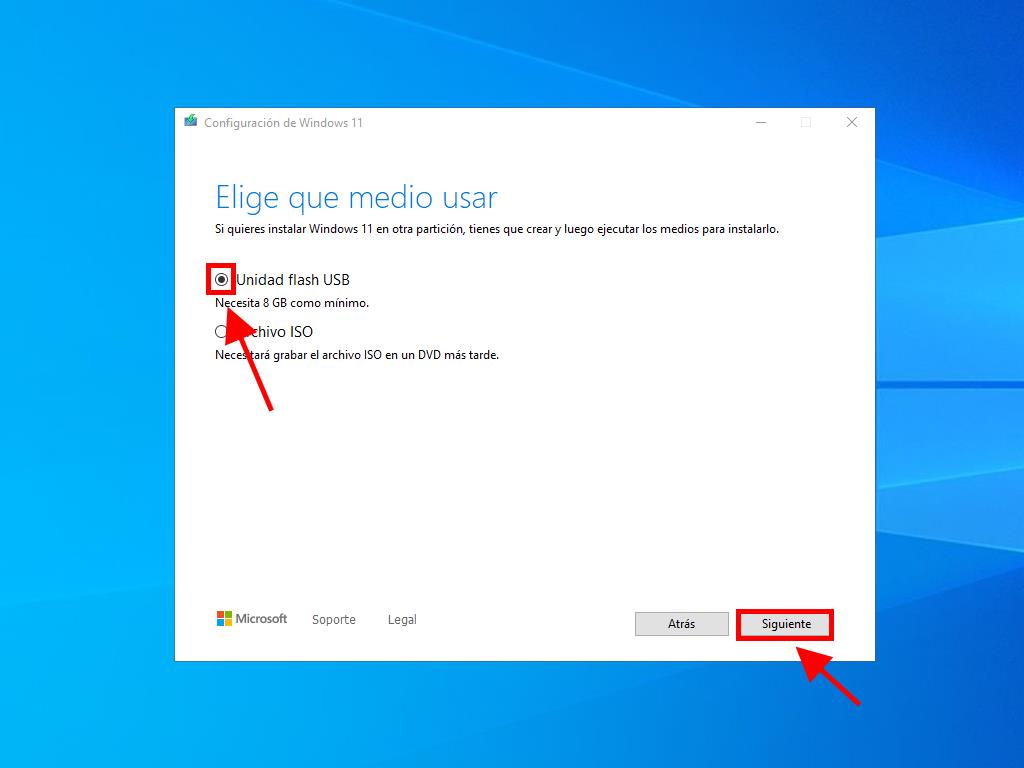
Nota: Si no ves tu unidad USB, cierra la aplicación y vuelve a abrirla sin desconectar el USB de tu PC. Guarda toda la información del USB porque se borrarán todos los datos.
 Iniciar sesión / Registrarse
Iniciar sesión / Registrarse Pedidos
Pedidos Claves de producto
Claves de producto Descargas
Descargas

 Ir a United States of America - English (USD)
Ir a United States of America - English (USD)